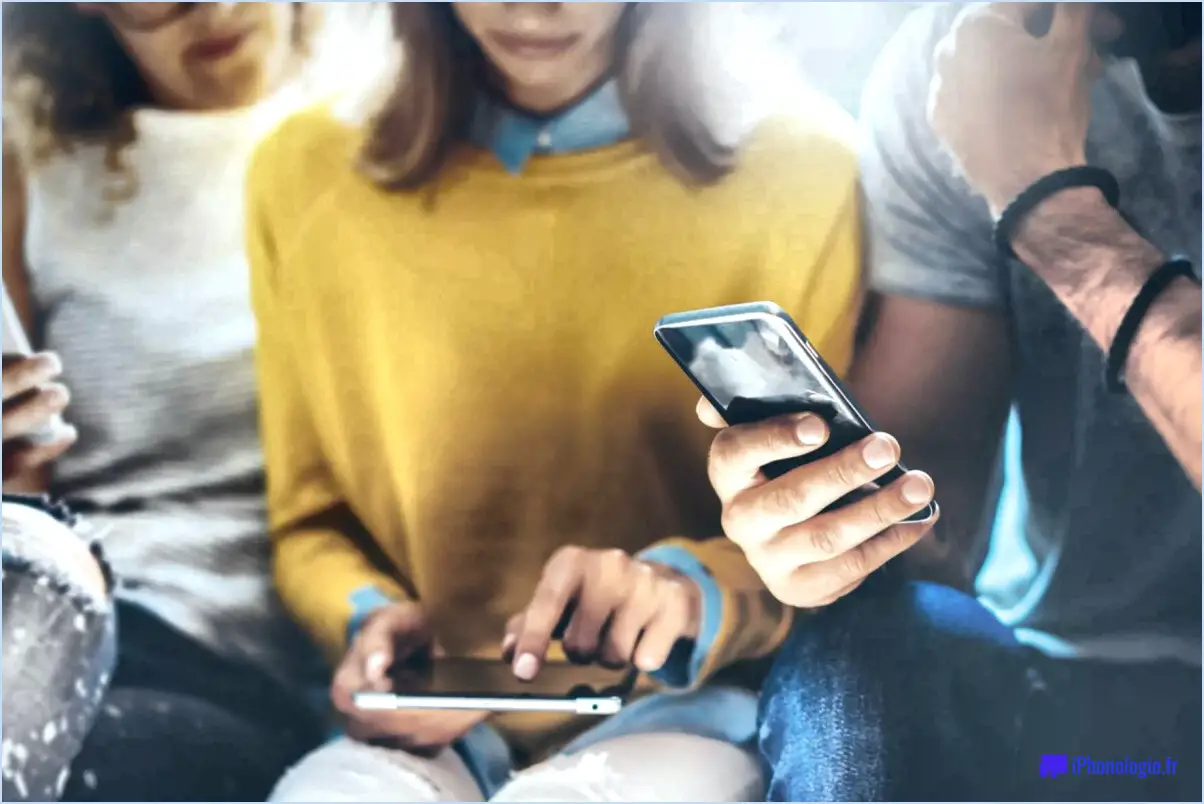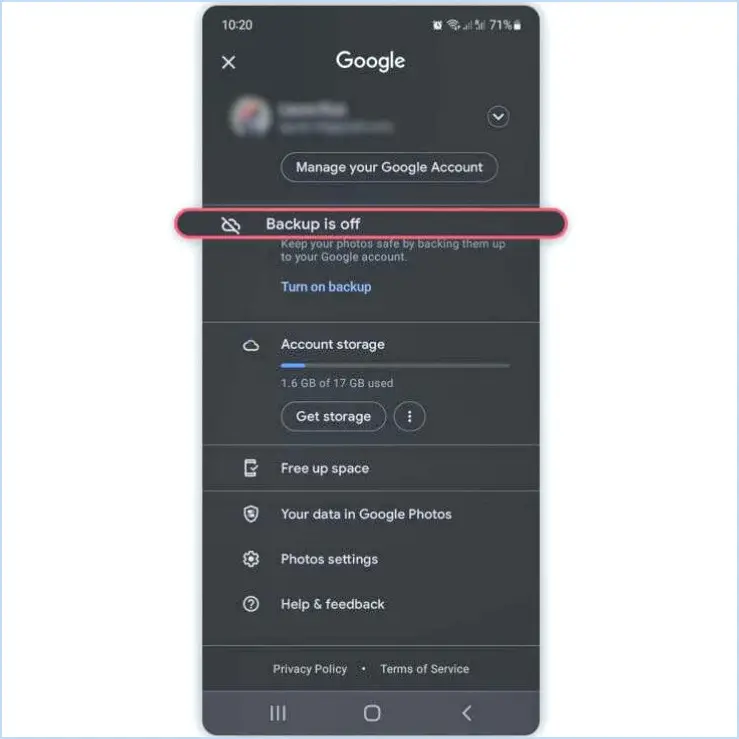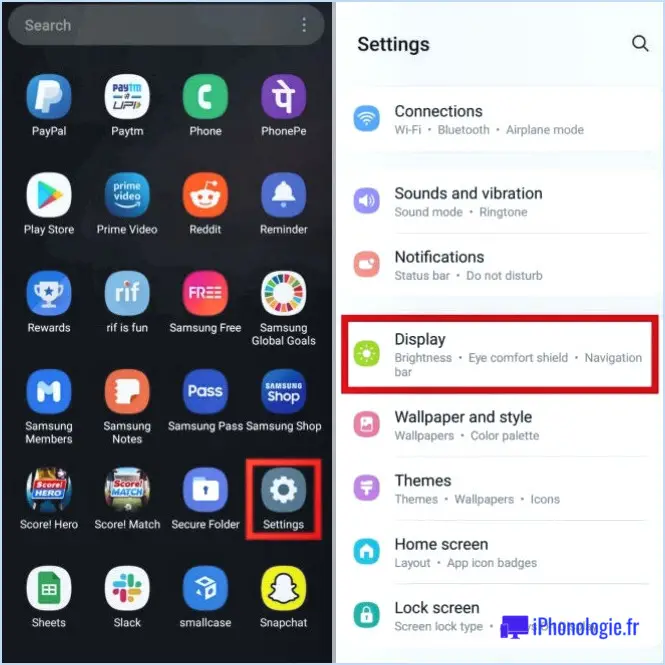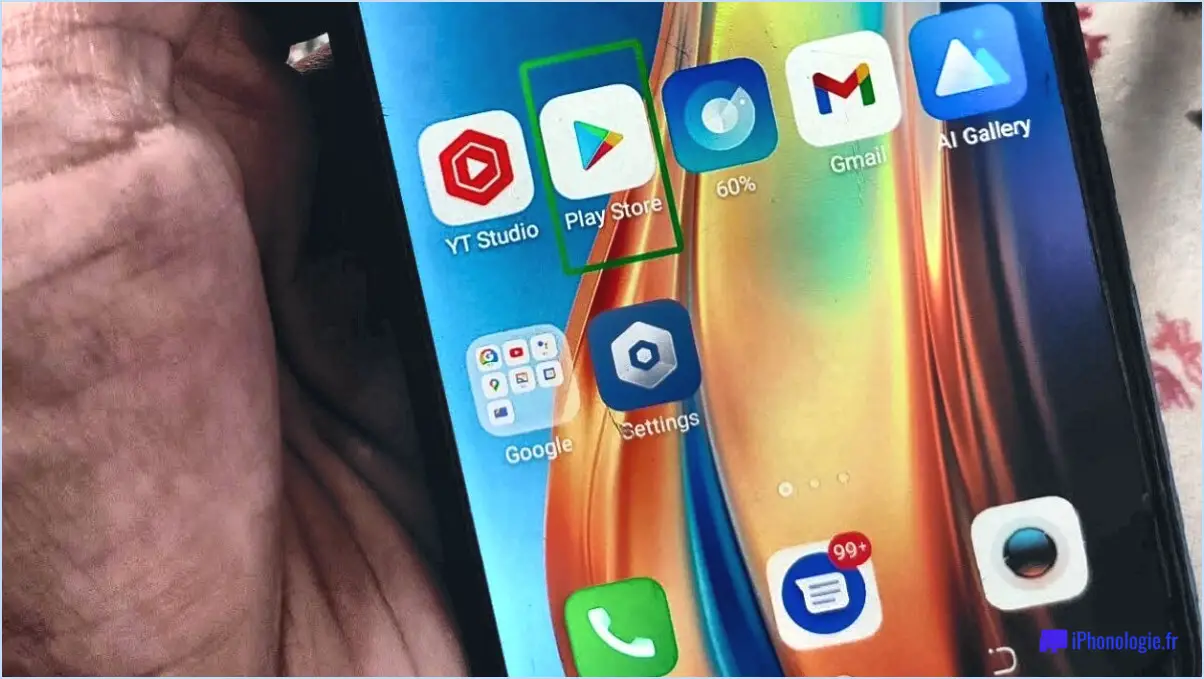Comment activer le débogage USB sur le Galaxy Note 5?
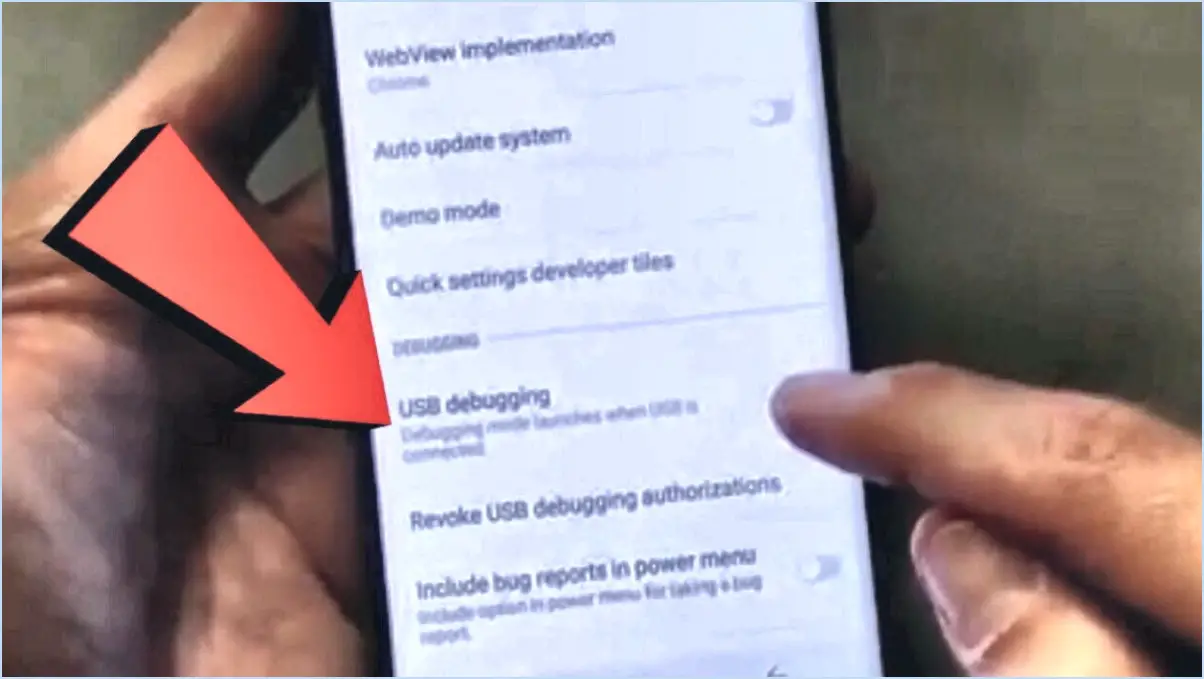
Étape 1 : Déverrouillez votre Galaxy Note 5 et accédez à l'écran Paramètres dans le menu Paramètres. Pour ce faire, balayez vers le bas depuis le haut de l'écran pour faire apparaître le panneau de notification, puis appuyez sur l'icône en forme d'engrenage dans le coin supérieur droit.
Étape 2 : Dans le menu Paramètres, faites défiler l'écran vers le bas pour trouver l'option Options pour les développeurs. Si vous ne voyez pas cette option, vous devez la déverrouiller. Pour ce faire, rendez-vous dans À propos du téléphone (généralement situé en bas du menu Paramètres), puis appuyez sur Informations sur le logiciel. Localisez ici Numéro de construction et tapez dessus sept fois. Un message s'affiche indiquant que vous êtes désormais un développeur.
Étape 3 : Retournez au menu principal des paramètres et vous verrez maintenant l'icône Options pour les développeurs. Tapez dessus pour les ouvrir.
Étape 4 : Dans les options du développeur, vous trouverez une liste de paramètres. Faites défiler vers le bas jusqu'à ce que vous voyiez Débogage USB. Tapez sur l'interrupteur à bascule situé à côté pour l'activer. Un message d'avertissement peut apparaître. OK pour continuer.
Étape 5 : Votre Galaxy Note 5 est maintenant configuré pour le débogage USB. Vous pouvez le connecter à un ordinateur à l'aide d'un câble USB et il sera reconnu à des fins de développement.
N'oubliez pas qu'il est important de désactiver le débogage USB lorsque vous ne l'utilisez pas, car il peut exposer votre appareil à des risques de sécurité potentiels. Pour le désactiver, il vous suffit de suivre les mêmes étapes et de basculer l'interrupteur situé à côté du débogage USB sur la position "off".
Comment activer le débogage USB dans Bootloop?
Activation du débogage USB dans Bootloop implique quelques étapes simples. Premièrement, ouvrez l'application Paramètres sur votre appareil. Naviguez jusqu'à l'onglet "Système" et sélectionnez "Options du développeur". Dans ce menu, localisez et activez "Débogage USB". En suivant ce qui suit , connectez votre appareil à votre ordinateur. Enfin, dans la fenêtre Options du développeur, appuyez sur la touche "Démarrer" pour lancer le processus de débogage.
Comment activer le débogage USB sur mon téléphone Android lorsque je ne peux pas accéder à Android?
Activation du débogage USB sur un téléphone Android inaccessible implique une ordinateur. Tout d'abord, ouvrez le l'application Paramètres sur votre téléphone Android, puis sélectionnez A propos du téléphone. Tapez sur Numéro de construction sept fois, cette action active la fonction mode développeur. Après avoir accédé au mode développeur, revenez sur la page Paramètres et sélectionnez maintenant Options du développeur. Repérez Débogage USB dans cette section, activez-la. Enfin, connectez votre téléphone Android à votre ordinateur.
Dois-je activer le débogage USB?
Débogage USB n'est pas universellement nécessaire. Sa nécessité dépend de votre appareil spécifique et système d'exploitation. Si votre appareil, comme de nombreux Androïdes, a besoin du débogage USB pour interagir avec l'ordinateur, il est conseillé de l'activer. Cependant, vérifiez toujours que le système d'exploitation de votre appareil est compatible avec le débogage USB. compatibilité avec le débogage USB avant de procéder.
Qu'est-ce que le débogage USB?
Débogage USB est un fonctionnalité d'Android spécialement conçue pour les développeurs. Il facilite la débogage des applications et des fonctions de l'appareil par l'intermédiaire d'un connexion USB. Cette fonction est essentielle pour :
- tester les performances et les fonctionnalités des applications.
- Dépannage des fonctions de l'appareil.
Que faire si le débogage USB n'est pas activé?
Activation du débogage USB est une procédure simple. Accédez à Paramètres > Options du développeur sur votre appareil. Recherchez "Débogage USB et activez-la en appuyant sur le bouton. Si votre appareil n'est pas connecté à votre ordinateur, vous pouvez toujours vérifier la connexion. Sous Windows, ouvrez une fenêtre invite de commande et tapez adb devices. Pour les utilisateurs de Mac, la même chose peut être faite en utilisant une commande terminal fenêtre. Cette commande énumère tous les dispositifs connectés, confirmant l'activation réussie du débogage USB.
La connexion USB est-elle la même chose que le débogage USB?
USB tethering et débogage USB sont fondamentalement différents. Le premier permet à la connexion de données de votre téléphone d'être utilisée par un ordinateur, transformant ainsi votre téléphone en modem portable. Cela vous permet d'accéder à l'internet ou d'utiliser les fonctions de votre téléphone sur votre ordinateur. D'autre part, débogage USB est un outil de dépannage et de modification du logiciel de votre téléphone, qui permet de rectifier les problèmes logiciels ou d'apporter des modifications personnalisées.
Comment modifier les paramètres USB?
Pour modifier les paramètres USB, procédez comme suit :
- Ouvrez le "Panneau de configuration" de votre ordinateur.
- Accédez au "Gestionnaire de périphériques" en cliquant dessus.
- Localisez le "Contrôleur USB" et cliquez dessus avec le bouton droit de la souris.
- Choisissez l'option "Mettre à jour le pilote" pour installer le dernier pilote pour votre contrôleur USB.
- Vous pouvez également cliquer avec le bouton droit de la souris sur le "Hub racine USB" dans le "Gestionnaire de périphériques".
- Sélectionnez "Propriétés" pour modifier les paramètres USB.
En suivant ces étapes, vous pouvez facilement modifier les paramètres USB et garantir des performances optimales pour vos périphériques USB.
ADB peut-il fonctionner sans débogage USB?
Oui, ADB peut fonctionner sans débogage USB. Toutefois, il est important de noter que certaines fonctionnalités peuvent ne pas fonctionner correctement. Le débogage USB permet au pont de débogage Android (ADB) d'établir une connexion entre un ordinateur et un appareil Android, ce qui permet d'effectuer des tâches avancées de débogage et de développement. Bien qu'ADB puisse toujours être utilisé sans débogage USB, cela peut limiter la possibilité d'accéder à certaines fonctionnalités de l'appareil et d'effectuer des tâches spécifiques. Il est recommandé d'activer le débogage USB pour une expérience ADB plus complète.